2017-07-01 13:15
华硕r540up笔记本是一款超薄的笔记本电脑,其整机最后处大约11.9mm,总约910g,这个数据秒杀市面上的绝大多数标榜“超轻便携”特性的机型。那么这款华硕r540up笔记本怎么安装win7系统呢?今天就为大家介绍华硕r540up笔记本安装win7系统教程。
安装win7系统操作步骤:
1、首先将u盘制作成u深度u盘启动盘,接着前往相关网站下载win7系统存到u盘启动盘,重启宏基v3电脑等待出现开机画面按下启动快捷键,选择u盘启动进入到u深度主菜单,选取“【02】U深度WIN8 PE标准版(新机器)”选项,按下回车键确认,如图所示:
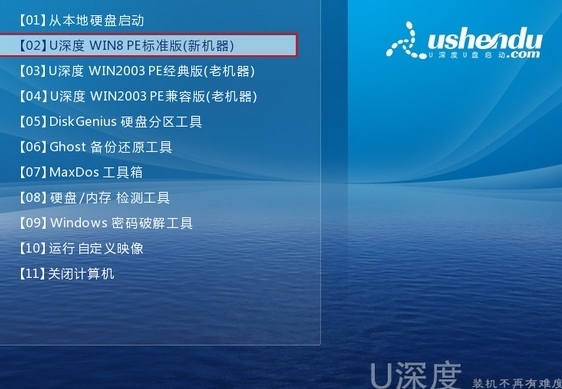
2、进入win8pe系统,将会自行弹出安装工具,点击“浏览”进行选择存到u盘中win7系统镜像文件,将c盘作为系统盘,如图所示:
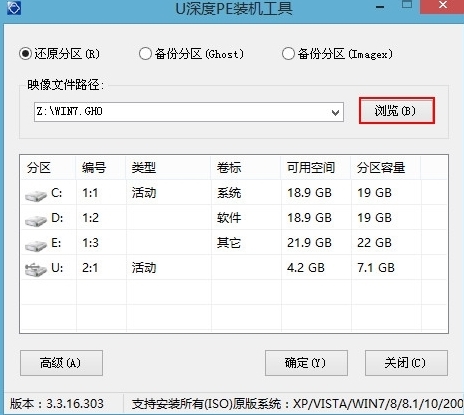
3、等待u深度pe装机工具自动加载win7系统镜像包安装文件,只需选择安装磁盘位置,然后点击“确定”按钮即可,如图所示:
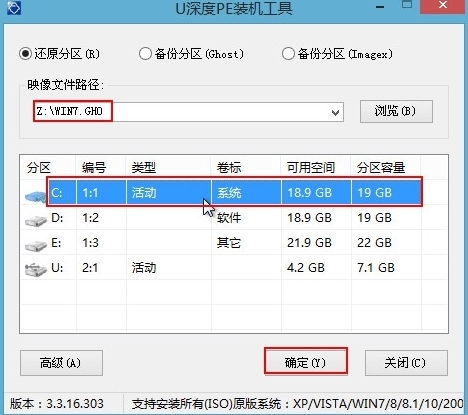
4、此时在弹出的提示窗口直接点击“确定”按钮,如图所示:

5、随后安装工具开始工作,我们需要耐心等待几分钟, 如图所示:
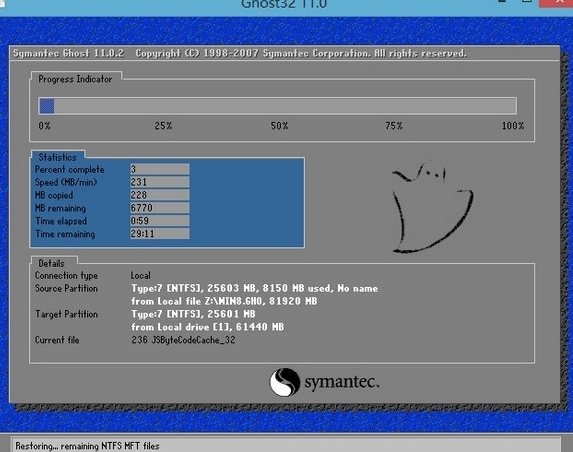
6、完成后会弹出重启电脑提示,点击“是(Y)”按钮即可,如图所示:
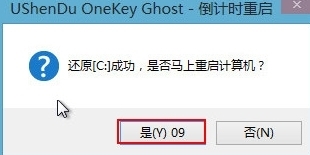
7 、此时就可以拔除u盘了,重启系统继续安装,我们无需进行操作,等待完成即可,最终进入系统桌面前还会重启一次,如图所示:

华硕r540up笔记本安装win7系统的详细操作方法就为大家分享到这里了,用户们如果想安装win7系统可以参考本篇文章进行安装哦。